
Entfesseln Sie blitzschnelle Geschwindigkeit: Ultimative Anleitung zum Komprimieren von MOV-Dateien

Das MOV-Dateiformat gehört zu den beliebtesten in der Audio- und Videospeicherung. Die MOV-Dateierweiterung wird hauptsächlich für Apple QuickTime-Filmdateien verwendet.
Wenn man bedenkt, dass MOV mit Filmdateien verbunden ist, verstehen Sie, wie schwierig es sein kann, so große Videodateien hochzuladen und freizugeben. Wenn Sie übermäßig große MOV-Dateien haben, müssen Sie möglicherweise lernen, wie Sie die MOV-Dateien komprimieren.
Die MOV-Komprimierung hilft bei der ordnungsgemäßen Verwaltung des Speicherplatzes. Es optimiert auch das Hochladen und Teilen auf Online- und Social-Media-Plattformen. Aber wie komprimiert man eine MOV-Datei? In diesem Artikel erfahren Sie, wie Sie MOV-Dateien mit bewährten MOV-Komprimierungstools komprimieren.
Das Herunterladen eines externen MOV-Dateikomprimierers kann Ihnen helfen, Dateien auch ohne Internetverbindung zu komprimieren. Darüber hinaus eliminieren Sie das Risiko, Ihre Dateidaten Online-Angriffen auszusetzen. Lesen Sie weiter, um externe Methoden und Tools zu entdecken, die Ihnen beim Komprimieren von MOV-Dateien helfen.
Video Converter Ultimate ist ein Software-Tool, das die Konvertierung und Komprimierung von Audio- und Videodateien in verschiedenen Formaten erleichtert. Es wird von Millionen von Menschen weltweit verwendet, um Dateien zu komprimieren und gleichzeitig Qualitätsverluste zu minimieren.
Es verfügt über mehrere einzigartige Funktionen, die es zu einer beliebten Wahl bei Windows- und Mac-Benutzern machen, die MOV-Dateien komprimieren möchten. Zu diesen Funktionen gehören:
Hier finden Sie eine allgemeine Anleitung zum Komprimieren von MOV-Dateien mit Video Converter Ultimate.
01Navigieren Sie zur offiziellen Website, laden Sie die Software herunter und installieren Sie sie dann auf Ihrem Computer.
02Klicken Sie im oberen Menü der Benutzeroberfläche auf "Toolbox" und wählen Sie "Videokompressor". Ziehen Sie die rechteckige Zone per Drag & Drop oder klicken Sie darauf, um Ihre MOV-Datei zur Komprimierung hinzuzufügen.

03Bearbeiten Sie den Videonamen, die Bitrate, die Auflösung, die Größe und das Ausgabeformat. Klicken Sie auf "Komprimieren", um mit der Komprimierung der MOV-Datei zu beginnen.

Weiterlesen:
So konvertieren Sie MOV kostenlos in MP3 [8 Möglichkeiten, offline & online]
Müheloses Reduzieren der Dateigröße: Das ultimative Tool zur Reduzierung der Dateigröße
Handbrake ist ein Open-Source-Tool, das sich perfekt für die Konvertierung und Größenänderung von Videos eignet. Es unterstützt mehrere Videodateitypen und -formate. Noch wichtiger ist, dass Handbrake verwendet wird, um Videos zwischen Formaten zu konvertieren.
Darüber hinaus ist Handbrake plattformübergreifend, was bedeutet, dass es auf Windows-, Mac- und Linux-Geräten funktionieren kann. Es ist völlig kostenlos, Ihre Videos aus fast jedem Format zu verwenden und zu komprimieren. Im Folgenden finden Sie eine Anleitung zum Komprimieren einer MOV-Datei mit Handbrake.
Schritt 1. Navigieren Sie auf der offiziellen Website von Handbrake, um den Videokonverter herunterzuladen.
Schritt 2. Klicken Sie auf das Symbol "Datei", durchsuchen Sie die MOV-Videodatei, die Sie komprimieren möchten, und laden Sie sie hoch. Beachten Sie, dass das MP4-Format automatisch als Zielformat ausgewählt wird. Gehen Sie zu den Registerkarten "Filter" und "Video", wenn Sie die Videoeinstellungen ändern möchten.

Schritt 3. Stellen Sie auf der Registerkarte "Bitrate" einen niedrigeren Bitratenwert ein.
Schritt 4. Klicken Sie unten rechts auf "Durchsuchen" und dann auf "Codierung starten", um Ihre MOV-Datei zu komprimieren.
VLC ist ein beliebtes Mediaplayer-Tool, das mit den meisten Geräten und Betriebssystemen kompatibel ist. Es ist leicht und verfügt über eine breite Palette praktischer Medienwerkzeuge, einschließlich eines MOV-Dateikomprimierers. Neben MOV kann VLC Videos in mehreren anderen Formaten komprimieren, einschließlich MP4, WAV usw.
Befolgen Sie diese Schritte, um MOV-Dateien mit VLC zu komprimieren.
Schritt 1. Laden Sie VLC von der offiziellen Website herunter und installieren Sie es, wenn Sie es noch nicht installiert haben.
Schritt 2. Klicken Sie auf die Schaltfläche "Medien" und scrollen Sie dann zu "Konvertieren/Speichern".

Schritt 3. Wählen Sie das endgültige Formatprofil aus. Klicken Sie auf "Video - H.264 + MP3 (MP4)", um eine MOV-Datei in MP4 zu komprimieren.
Schritt 4. Klicken Sie auf das "Schraubenschlüssel"-Symbol, um die Datei zu komprimieren. Öffnen Sie im nächsten Fenster die Registerkarte Videocodec. Passen Sie die gewünschte Bitrate an und klicken Sie auf "Speichern".
Schritt 5. Klicken Sie auf die Schaltfläche "Durchsuchen", suchen Sie den gewünschten Zielordner, erstellen Sie einen Namen für die zu komprimierende Datei und klicken Sie dann auf die Schaltfläche "Speichern". Klicken Sie abschließend auf "Start" und warten Sie einige Minuten, bis die Komprimierung beginnt.
Nicht verpassen:
Die 10 besten MOV-Editor-Optionen - Einfaches Bearbeiten von MOV-Dateien [Aktualisierte Anleitung]
Anleitung zum Komprimieren von MP4-Dateien [7 Methoden eingeführt]
Wenn Sie eine MOV-Datei komprimieren möchten, ohne eine externe Software oder ein externes Tool herunterzuladen, sollten Sie einen kostenlosen Online-MOV-Dateikomprimierer verwenden. Bei einigen Online-Kompressoren müssen Sie entweder ein Konto haben oder ein Upgrade durchführen oder einen Plan erwerben, um auf die Premium-Funktionen zugreifen zu können.
Aber auch mit einem kostenlosen Dateikomprimierer können Sie Ihre MOV-Dateien effizient komprimieren. In diesem Abschnitt werden Möglichkeiten zum Komprimieren von MOV-Dateien mit Online-Videokonvertern erläutert.
XConvert ist ein kostenloser web- und cloudbasierter MOV-Kompressor, der die Größe fast jedes Dateityps komprimieren kann, einschließlich der Komprimierung .mov Dateien.
Mit der MOV-Dateikomprimierung können Sie die Ausgabevideoqualität anpassen, was Ihnen den Vorteil einer ordnungsgemäßen Komprimierung bietet. Darüber hinaus kann XConvert die Größe einer Videodatei reduzieren , indem die Videobitrate und -auflösung je nach Ihren Bedürfnissen und Vorlieben geändert wird. Die benutzerfreundliche Oberfläche macht technisches Know-how beim Komprimieren von MOV-Dateien überflüssig.
Hier erfahren Sie, wie Sie MOV-Dateien mit XConvert komprimieren.
Schritt 1. Öffnen Sie die MOV-Kompressorseite von XConvert. Klicken Sie auf "Dateien hinzufügen".
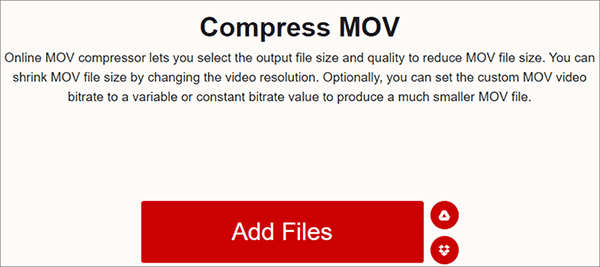
Schritt 2. Nachdem Sie Ihre MOV-Datei hochgeladen haben, überprüfen Sie die rechte Seite der Benutzeroberfläche, um die Bitraten- und Auflösungseinstellungen nach Ihren Wünschen anzupassen. Klicken Sie auf "Komprimieren", um die Dateigröße Ihrer MOV-Datei zu reduzieren.
XConvert ist auch als Chrome-Erweiterung verfügbar, wodurch Ihre Dateikomprimierung noch schneller und einfacher wird.
Kann mögen:
Top 9 der besten und kostenlosen Videokompressor-Tools, die Sie NIEMALS verpassen sollten
[Aktualisiert] Entdecken Sie die beste Discord-Videokomprimierungssoftware
YouCompress gehört zu den einfachsten und zuverlässigsten MOV-Dateikomprimierern, die online verfügbar sind. Durch die Online-Verfügbarkeit entfällt die Notwendigkeit, externe Software herunterzuladen.
Wie unser am meisten empfohlener MOV-Dateikomprimierer, Video Converter Ultimate, verspricht YouCompress, MOV-Dateien zu komprimieren, ohne die Videoqualität zu verlieren oder zu beeinträchtigen. Außerdem werden Ihre Dateien über eine verschlüsselte Verbindung verarbeitet, wodurch die Sicherheit verbessert wird. Der Hauptnachteil ist das Fehlen von Anpassungsoptionen für die Komprimierung.
Hier erfahren Sie, wie Sie MOV-Dateien mit YouCompress komprimieren.
Schritt 1. Besuchen Sie die Online-Seite von YouCompress und klicken Sie dann auf "Datei auswählen... ". Durchsuchen Sie Ihren Speicher und fügen Sie die MOV-Datei zur Komprimierung hinzu. Klicken Sie auf "Datei hochladen & komprimieren".

Schritt 2. Klicken Sie auf "Herunterladen", um die komprimierte MOV-Datei herunterzuladen. Klicken Sie auf "Datei löschen" vom Server, um die MOV-Datei dauerhaft zu entfernen.
Clideo ist ein alternativer Videodateikomprimierer, der online verfügbar ist. Clideo ist nicht nur ein zuverlässiger MOV-Kompressor, sondern verfügt auch über eine Videokompressor-App, die im App Store erhältlich ist und es iPhone-Benutzern ermöglicht, MOV-Dateien unterwegs zu komprimieren. Es ist ziemlich sauber mit einer einfachen Benutzeroberfläche, die eine schnelle und einfache Komprimierung von MOV-Dateien ermöglicht. Wie die meisten Online-MOV-Kompressoren ist Clideo kostenlos und macht das Herunterladen externer Software oder Tools überflüssig.
Hier erfahren Sie, wie Sie MOV-Dateien mit Clideo kostenlos online komprimieren können.
Schritt 1. Gehen Sie zur Online-MOV-Kompressorseite von Clideo.
Schritt 2. Klicken Sie auf "Datei auswählen", um Ihre MOV-Datei von Ihrem Gerät, Dropbox, Google Fotos oder Google Drive hochzuladen. Clideo komprimiert Ihr Video automatisch – allerdings ohne dass Sie die Einstellungen anpassen können.
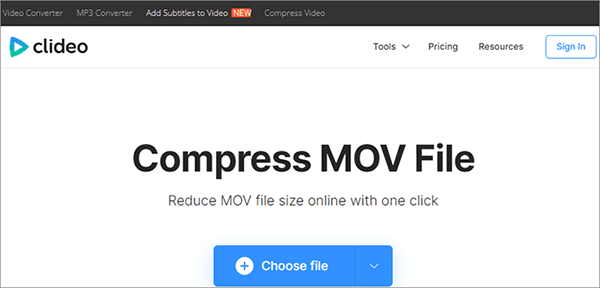
Schritt 3. Klicken Sie auf "Herunterladen", um Ihre komprimierte MOV-Datei auf Ihrem Gerät oder im lokalen Speicher zu speichern.
Siehe auch:
So konvertieren Sie 4K-Videos in 1080P ohne Qualitätsverlust
Die 12 besten Videokonverter-Software für Windows 11/10/8/7 (kostenlos und kostenpflichtig)
Zamzar wurde 2006 entwickelt und hat Millionen von Benutzern geholfen, MOV-Dateien kostenlos online zu komprimieren. Zu den Vorteilen der Komprimierung von MOV-Dateien mit Zamzar gehören die folgenden: Benutzerfreundlichkeit, schnelle Komprimierung in Echtzeit, hochwertige Komprimierungsstandards und Cloud-basierte Komprimierung. Der Hauptnachteil ist, dass die Dateigrößen, die Sie hochladen können, auf 50 MB begrenzt sind.
Hier erfahren Sie, wie Sie eine MOV-Datei mit Zamzar komprimieren.
Schritt 1. Gehen Sie zur Online-Komprimierungsseite von Zamzar.
Schritt 2. Klicken Sie auf "Dateien auswählen", um die Videos hinzuzufügen, die Sie komprimieren möchten. Das Tool beginnt mit dem automatischen Hochladen und Komprimieren. Wenn Sie fertig sind, klicken Sie auf "Herunterladen", um auf die neu komprimierte Datei zuzugreifen.

Video Converter ist ein Online-Videokonverter, der auch MOV-Dateien kostenlos online komprimieren kann. Es unterstützt mehrere Videoformate, darunter MKV, MPEG, MOV, WTV, WMV, M4V usw. Hier finden Sie eine allgemeine Anleitung zur Verwendung von Video Converter zum Komprimieren von MOV-Dateien.
Schritt 1. Starten Sie Ihren Webbrowser und gehen Sie zur Online-MOV-Kompressorseite von Video Converter.
Schritt 2. Klicken Sie auf "Medien hinzufügen", um Ihre MOV-Datei hochzuladen. Stellen Sie eine niedrigere Videoauflösung ein und klicken Sie dann auf "Konvertieren", um das Video zu verarbeiten.
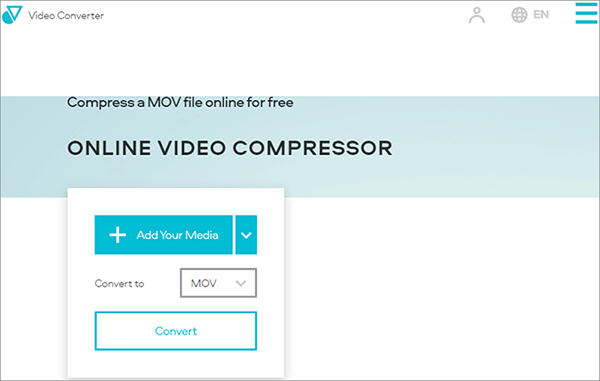
Sind Sie immer noch nicht damit vertraut, wie Sie die Größe von MOV-Dateien reduzieren können? Wenn Sie die oben genannten Methoden ausprobiert haben, wird zumindest eine Methode funktionieren. Video Converter Ultimate hat eine hohe Erfolgsquote, wenn es um das Konvertieren und Komprimieren von Videos in verschiedenen Formaten geht.
Es ist beeindruckend einfach zu bedienen, was bedeutet, dass Sie kein technisches Fachwissen oder ein Upgrade benötigen, um Ihre MOV-Dateien zu komprimieren. Laden Sie Video Converter Ultimate herunter, um Ihre MOV-Dateien schnell und kostenlos zu komprimieren. Wenden Sie sich gerne an unser Support-Team, wenn Sie Fragen oder Bedenken haben.
Verwandte Artikel:
Der beste MP4-zu-MP3-Konverter: 13 heiße Software, die Sie nicht verpassen dürfen
Revolutionieren Sie Medien: Die besten Tools für die Konvertierung von M4A in MP4
So komprimieren Sie Audiodateien wie ein Profi, ohne an Qualität zu verlieren
So komprimieren Sie MP4 kostenlos online [9 online &; 1 offline]
[Vlog-Software] Die 11 besten Vlog-Bearbeitungsprogramme für Vlog-Liebhaber
5 überraschend einfache Möglichkeiten, Videos vom PC auf Android zu übertragen

 Video- & Audio-Tipps
Video- & Audio-Tipps
 Entfesseln Sie blitzschnelle Geschwindigkeit: Ultimative Anleitung zum Komprimieren von MOV-Dateien
Entfesseln Sie blitzschnelle Geschwindigkeit: Ultimative Anleitung zum Komprimieren von MOV-Dateien